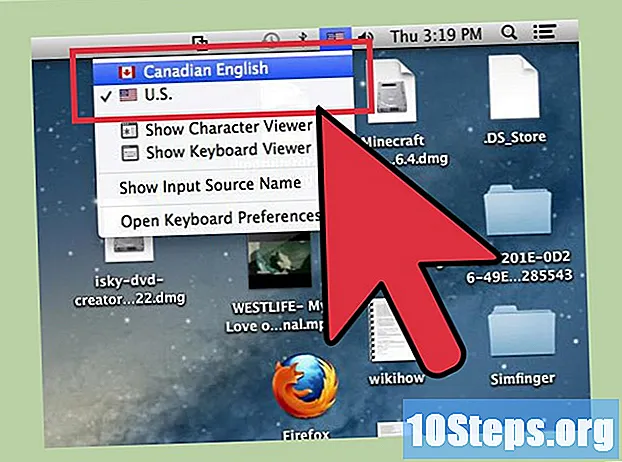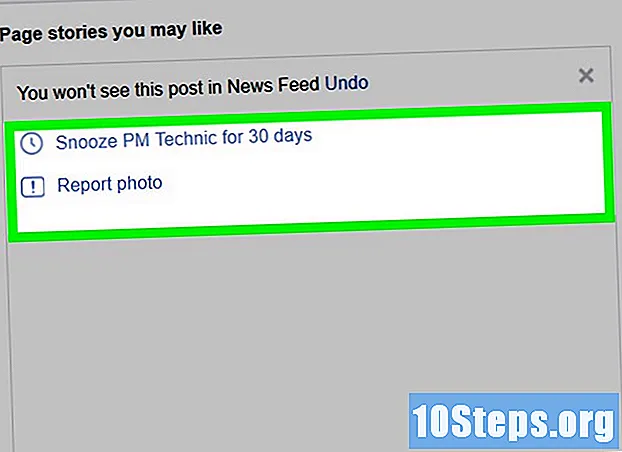
Zawartość
W tym artykule dowiesz się, jak unikać reklam Facebooka „Sugerowane posty”, które pojawiają się w kanale wiadomości podczas przeglądania witryny na komputerze, a także jak ręcznie usuwać poszczególne sugestie zarówno na platformach mobilnych, jak i stacjonarnych. Ponieważ ten blok wymaga pomocy wtyczki, nie jest to możliwe w aplikacji mobilnej Facebooka.
Kroki
Metoda 1 z 3: Blokowanie wszystkich publikacji za pomocą AdBlock Plus
Zainstaluj Adblock Plus w Twojej przeglądarce internetowej. Jeśli jeszcze go nie zainstalowałeś, zrób to w swojej ulubionej przeglądarce, zanim przejdziesz dalej.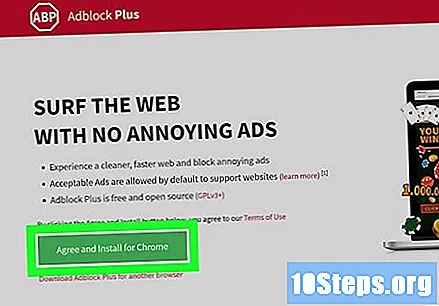
- Użyty bloker musi być AdBlock Plus.
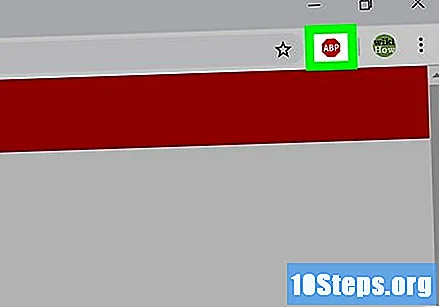
Kliknij przycisk AdBlock Plus. Ma ikonę czerwonego znaku stop z literami „ABP” i można ją znaleźć w prawym górnym rogu okna. Następnie pojawi się menu rozwijane.- W przeglądarce Chrome musisz kliknąć ⋮ w prawym górnym rogu okna.
- W przeglądarce Microsoft Edge kliknij ⋯ w prawym górnym rogu Rozszerzenia w menu i wybierz opcję Adblock Plus.
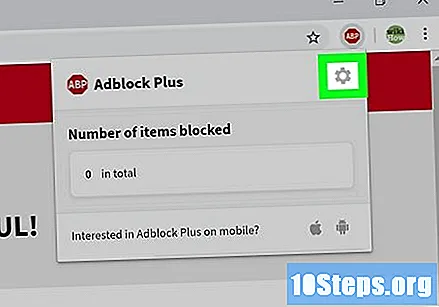
Kliknij opcje u dołu menu rozwijanego. Następnie opcje AdBlock Plus otworzą się w nowej karcie.
Kliknij kartę Dodaj własne filtry (Dodaj własne filtry). Ten szary przycisk znajduje się w górnej części strony.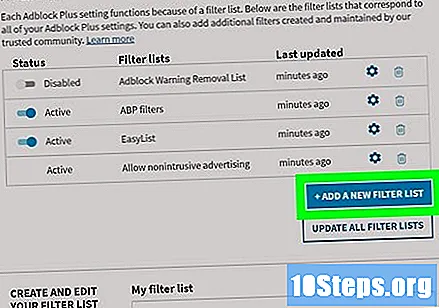
- W przeglądarce Firefox kliknij kartę zaawansowane w lewej części strony.
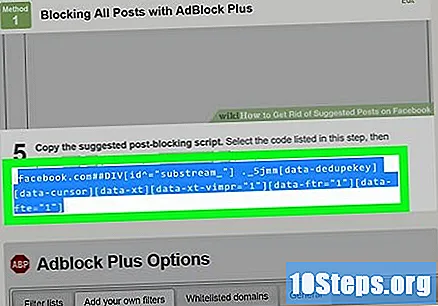
Skopiowałem sugerowany skrypt bloku publikacji. Wybierz kod podany w tym kroku i naciśnij klawisze Ctrl+DO (Windows) lub ⌘ Command+DO (Prochowiec): facebook.com # # DIV._5jmm
Wprowadź skrypt. Kliknij pole tekstowe „Dodaj filtr” u góry strony AdBlock Plus i naciśnij klawisze Ctrl+V (Windows) lub ⌘ Command+V (Mac), aby wkleić skopiowany kod.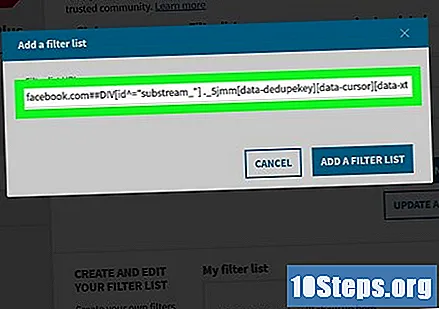
- W przeglądarce Firefox przewiń w dół i kliknij Edytuj filtry (Edytuj filtry) i wklej skrypt w polu tekstowym „Moja lista filtrów”.
Kliknij + Dodaj filtr (Dodaj filtr) po prawej stronie skryptu.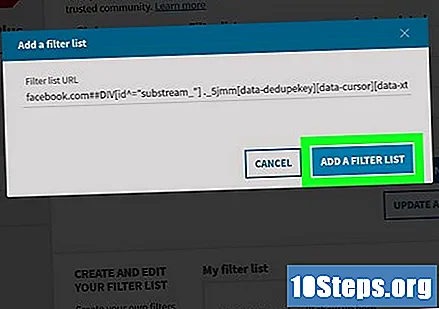
- W przeglądarce Firefox kliknij Zapisać (Zapisać).
Uruchom ponownie przeglądarkę internetową. Zamknij przeglądarkę i otwórz ją ponownie, aby sfinalizować zmiany. Rozszerzenie AdBlock Plus powinno teraz blokować sugerowane posty (wraz z innymi reklamami) na Facebooku.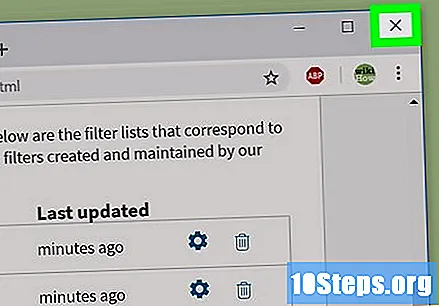
- Rozpoznanie i zablokowanie wszystkich reklam na Facebooku przez rozszerzenie może zająć kilka minut, więc bądź cierpliwy i unikaj aktualizowania strony przez kilka minut.
Metoda 2 z 3: usuwanie pojedynczych publikacji na komputerze
Otwórz Facebooka. Aby to zrobić, odwiedź stronę https://www.facebook.com w przeglądarce internetowej lub kliknij łącze. Spowoduje to otwarcie kanału informacyjnego Facebooka, jeśli Twoje konto jest otwarte.
- W przeciwnym razie przed kontynuowaniem będziesz musiał wprowadzić swój adres e-mail i hasło w prawym górnym rogu strony.
Znajdź sugerowaną publikację. Przeglądaj kanał wiadomości, aż znajdziesz reklamę dla „sugerowanego postu”.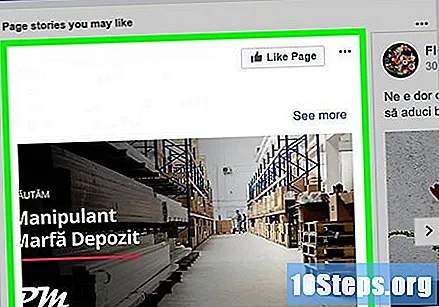
Kliknij ⋯ w prawym górnym rogu sugerowanej publikacji. Następnie pojawi się menu rozwijane.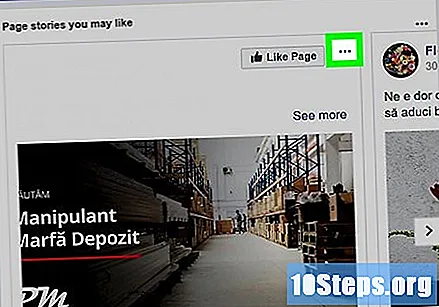
Kliknij Ukryj reklamę w menu rozwijanym.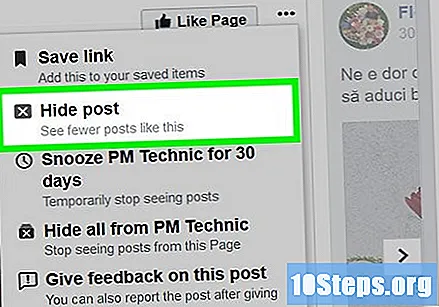
Wybierz powód. Po wyświetleniu monitu zaznacz jedną z następujących opcji: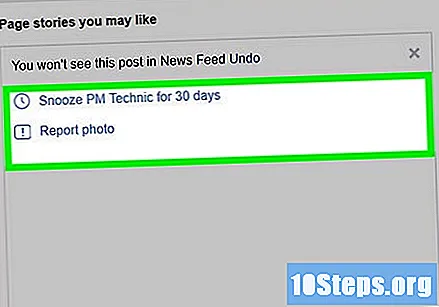
- To mnie nie dotyczy.
- Ciągle to sobie wyobrażam.
- Wprowadza w błąd, jest obraźliwy lub niewłaściwy.
Kliknij Kontyntynuj. Ten niebieski przycisk znajduje się w dolnej części okna.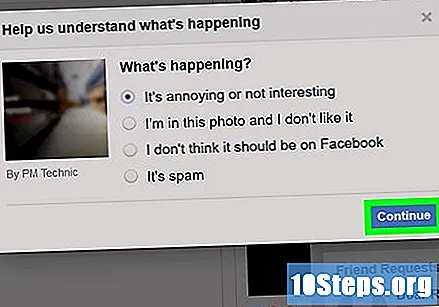
- Przy wyborze opcji Wprowadza w błąd, jest obraźliwy lub niewłaściwy, przed kontynuowaniem musisz wybrać dodatkowy powód.
Kliknij Gotowy gdy został zamówiony. Nie powinieneś już widzieć wybranej reklamy.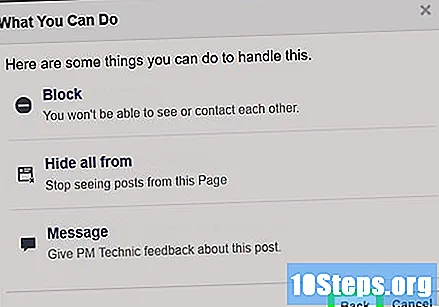
Metoda 3 z 3: Usunięcie pojedynczych publikacji na urządzeniu mobilnym
Otwórz Facebooka. Ma ciemnoniebieską ikonę z białą literą „f”. Jeśli Twoje konto na Facebooku jest otwarte, zostanie wyświetlony Twój kanał wiadomości.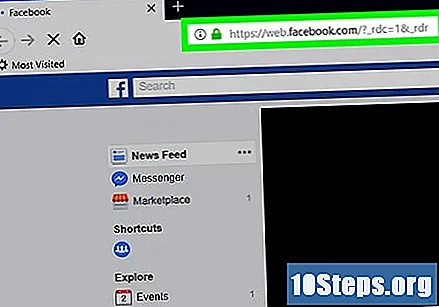
- W przeciwnym razie przed kontynuowaniem wprowadź swój adres e-mail i hasło.
Znajdź sugerowaną publikację. Przeglądaj kanał wiadomości, aż znajdziesz reklamę „Sugerowany post”.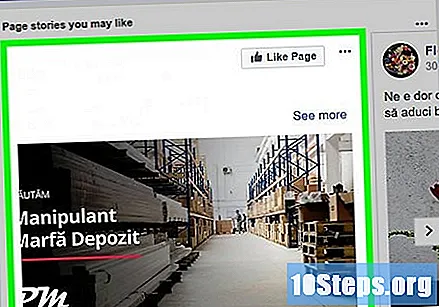
Dotknąć ⋯ w prawym górnym rogu reklamy. Spowoduje to otwarcie wyskakującego menu.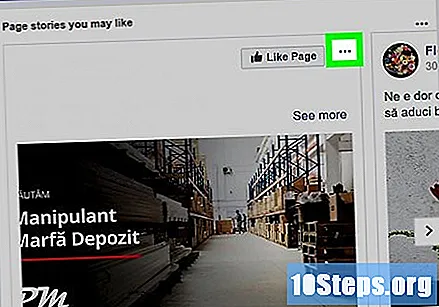
Dotknąć Ukryj reklamę w wyskakującym menu. Reklama zostanie natychmiast ukryta.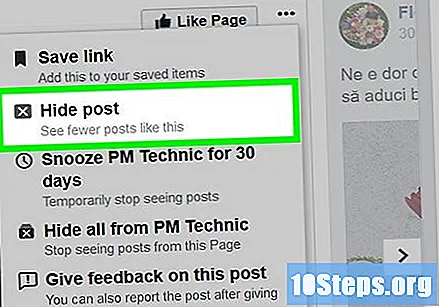
Dotknąć Ukryj wszystkie reklamy od na środku strony. W ten sposób zapobiegniesz ponownemu wyświetlaniu reklam w Twoim kanale wiadomości, chyba że polubisz stronę firmową.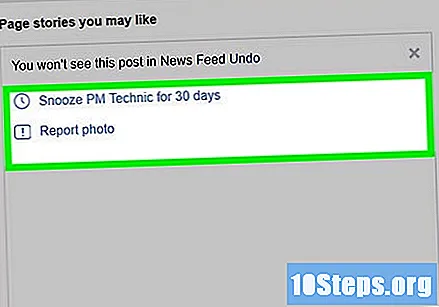
- Na przykład możesz wybrać Ukryj wszystkie reklamy Nike aby uniknąć jej reklam w przyszłości, ale nadal będziesz widzieć posty Nike, jeśli będziesz obserwować jej stronę na Facebooku.
- Ta opcja może być niedostępna w systemie Android.
Porady
- Jeśli dany użytkownik publikuje dużo treści na Facebooku, możesz przestać go obserwować bez zrywania przyjaźni; w ten sposób jego posty nie pojawią się w Twoim kanale aktualności.
Ostrzeżenia
- Facebook będzie nadal szukał sposobów na obejście blokad reklam, to znaczy, że używany bloker może przestać działać w dowolnym momencie.